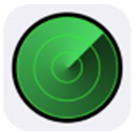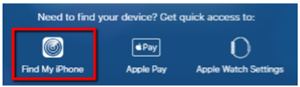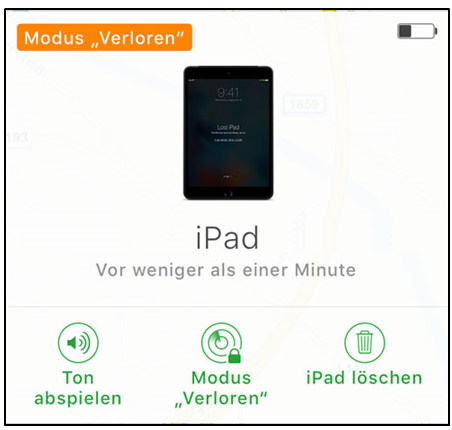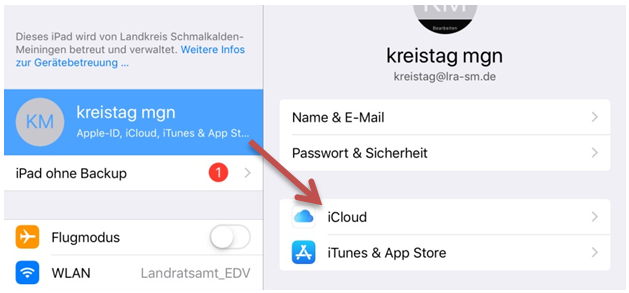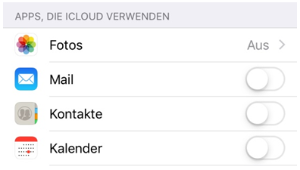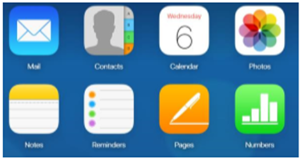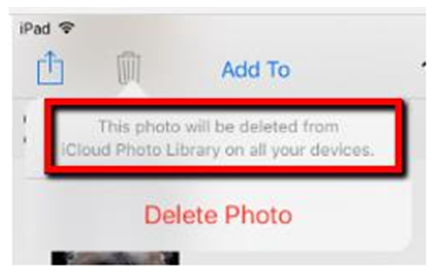...
Mit dieser App kann das iPad (oder iPhone) via GPS geortet werden, falls es verloren wurde. Hierzu muss vorher unter Einstellungen > Account (Name) > iCloud > finde mein iPad das GPS eingeschaltet werden. Wenn das erledigt wurde kann das iPad per GPS geortet werden. Dazu muss die Seite iCloud.com auf einem anderen Computer oder Handy geöffnet werden und die Login Daten müssen eingegeben werden. Danach muss der Button „mein iPhone suchen“ angeklickt werden. Nun werden auf einer Karte alle Geräte angezeigt bei denen das GPS aktiviert ist. Dann muss der Button „Alle Geräte“ angeklickt und das verlorene Gerät ausgewählt werden. Nun gibt es verschiedene Optionen: - „Verloren-Modus“: In diesem Modus kann das iPad eine Nachricht anzeigen z.B. „Dieses iPad wurde verloren. Bitte rufen Sie folgende Nummer an…“. Der „Verloren-Modus“ sperrt außerdem alle Benachrichtigungen, sowie Zahlungen durch eine auf dem iPad gespeicherte Kreditkarte.
- iPad löschen: Diese Option ist die letzte Möglichkeit. Sie löscht alle Informationen, deaktiviert die Suchfunktion und setzt das iPad zurück auf die Werkseinstellungen. Wenn das iPad nicht mit dem Internet verbunden ist führt es den Befehl aus sobald es eine Internetverbindung hat. |
Teil 6: Benutzung von iCloud & Cloud Speicher
Die iCloud ist ein Apple eigener Speicherservice. Sie kann verwendet werden um Fotos und andere Dateien (Kontakte, Kalendereinträge etc.) zu synchronisieren,
sodass beim Verlust eines Gerätes alle Fotos und Dateien gesichert sind. Jeder Apple Nutzer (mit einer Apple ID) bekommt 5 GB Speicherplatz in der iCloud gutgeschrieben.
Wenn mehr Speicher benötigt wird kann durch einen monatlichen Betrag weiterer Speicherplatz erworben werden.
Um die iCloud zum Sichern von Daten benutzen zu können muss sie zuerst einmal eingeschaltet werden.
| |
Unter „Apps die iCloud verwenden“ kann ausgewählt werden welche Dateien (z.B. Fotos) in der iCloud gesichert werden sollen. Bei vielen Apps muss einfach nur der Graue Schalter betätigt werden, sodass dieser danach grün ist. Bei manchen Apps (z.B. Fotos) muss auf „an/aus“ geklickt werden, dann erfolgt die Weiterleitung zu den Einzeleinstellungen. Immer Bedenken: nur 5 GB Speicherplatz sind kostenfrei! | |
Wenn diese Einstellungen einmal getätigt sind kann von jedem Computer oder mobilem Gerät auf die Fotos und Dateien zugegriffen werden. Dazu muss nur der Internetbrowser geöffnet und auf die Seite www.icloud.com gegangen werden. Nun müssen die Apple ID und das Passwort eingegeben werden. Wenn die Zwei-Faktor-Authentifizierung eingeschaltet ist sendet Apple einen Code an das iPad. Dieser muss auf der nächsten Login Seite eingegeben werden. Wenn das iPad nicht greifbar ist muss auf „keinen Verifizierungscode erhalten“ geklickt werden und das System schickt den Code in Form einer Textnachricht auf Ihr Handy. | |
Nach dem Einloggen erscheint die Startseite der iCloud, auf der die synchronisierten Dateien in einem Menü angeordnet sind. Das Menü ähnelt optisch den Apps auf dem iPad. Um den Inhalt der Apps anzusehen müssen sie einfach angeklickt werden. | |
| Es sollte immer bedacht werden das die iCloud eher eine Verbindung darstellt und keinesfalls eine Backup-Kopie ersetzt. Das bedeutet dass alle Dateien die auf dem iPad gelöscht werden auch in der iCloud gelöscht werden, bzw. alle Dateien die in der iCloud gelöscht werden auch auf dem iPad gelöscht sind. |
|